Office Word职称考试习题集.docx
《Office Word职称考试习题集.docx》由会员分享,可在线阅读,更多相关《Office Word职称考试习题集.docx(39页珍藏版)》请在冰豆网上搜索。
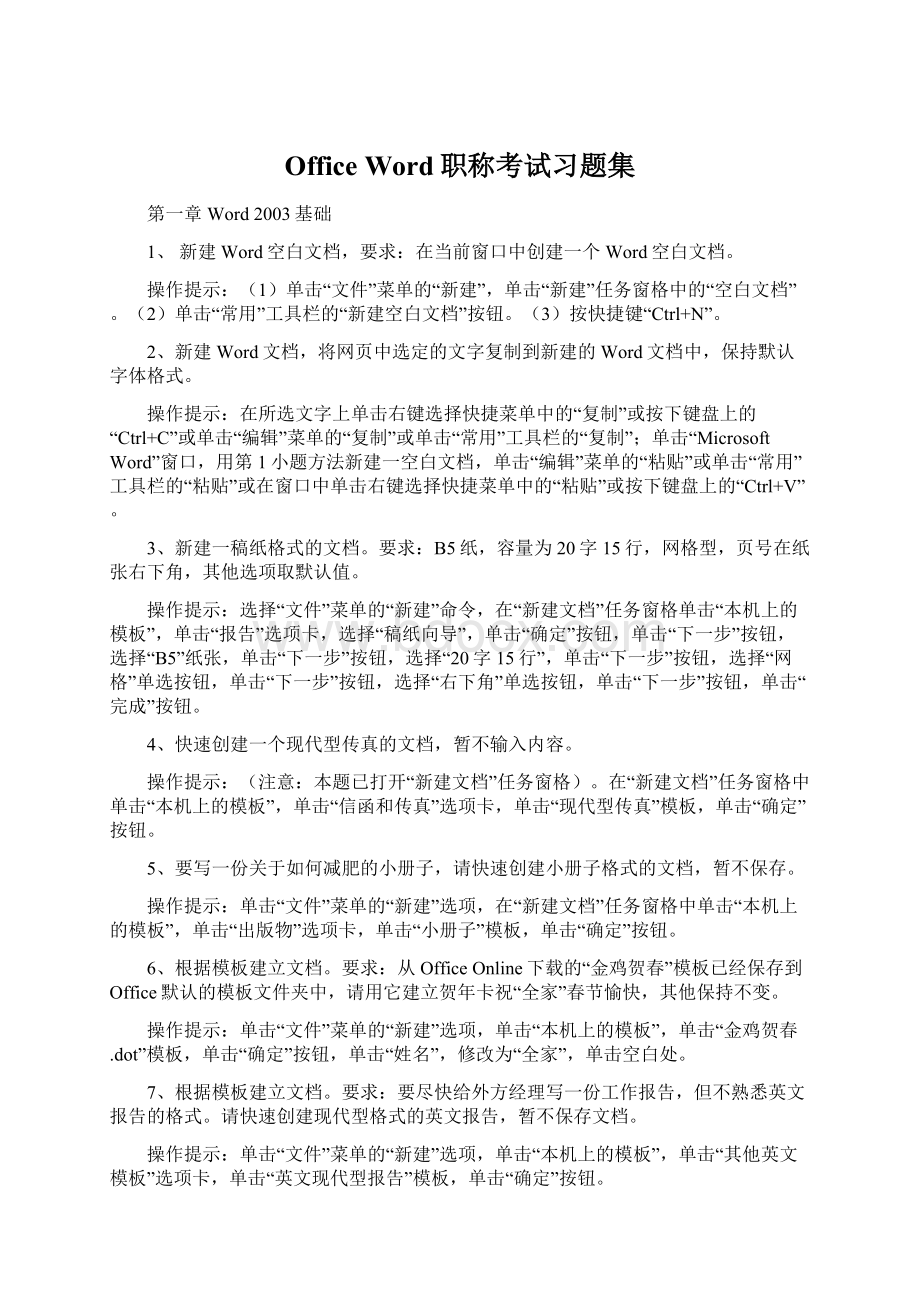
OfficeWord职称考试习题集
第一章Word2003基础
1、新建Word空白文档,要求:
在当前窗口中创建一个Word空白文档。
操作提示:
(1)单击“文件”菜单的“新建”,单击“新建”任务窗格中的“空白文档”。
(2)单击“常用”工具栏的“新建空白文档”按钮。
(3)按快捷键“Ctrl+N”。
2、新建Word文档,将网页中选定的文字复制到新建的Word文档中,保持默认字体格式。
操作提示:
在所选文字上单击右键选择快捷菜单中的“复制”或按下键盘上的“Ctrl+C”或单击“编辑”菜单的“复制”或单击“常用”工具栏的“复制”;单击“MicrosoftWord”窗口,用第1小题方法新建一空白文档,单击“编辑”菜单的“粘贴”或单击“常用”工具栏的“粘贴”或在窗口中单击右键选择快捷菜单中的“粘贴”或按下键盘上的“Ctrl+V”。
3、新建一稿纸格式的文档。
要求:
B5纸,容量为20字15行,网格型,页号在纸张右下角,其他选项取默认值。
操作提示:
选择“文件”菜单的“新建”命令,在“新建文档”任务窗格单击“本机上的模板”,单击“报告”选项卡,选择“稿纸向导”,单击“确定”按钮,单击“下一步”按钮,选择“B5”纸张,单击“下一步”按钮,选择“20字15行”,单击“下一步”按钮,选择“网格”单选按钮,单击“下一步”按钮,选择“右下角”单选按钮,单击“下一步”按钮,单击“完成”按钮。
4、快速创建一个现代型传真的文档,暂不输入内容。
操作提示:
(注意:
本题已打开“新建文档”任务窗格)。
在“新建文档”任务窗格中单击“本机上的模板”,单击“信函和传真”选项卡,单击“现代型传真”模板,单击“确定”按钮。
5、要写一份关于如何减肥的小册子,请快速创建小册子格式的文档,暂不保存。
操作提示:
单击“文件”菜单的“新建”选项,在“新建文档”任务窗格中单击“本机上的模板”,单击“出版物”选项卡,单击“小册子”模板,单击“确定”按钮。
6、根据模板建立文档。
要求:
从OfficeOnline下载的“金鸡贺春”模板已经保存到Office默认的模板文件夹中,请用它建立贺年卡祝“全家”春节愉快,其他保持不变。
操作提示:
单击“文件”菜单的“新建”选项,单击“本机上的模板”,单击“金鸡贺春.dot”模板,单击“确定”按钮,单击“姓名”,修改为“全家”,单击空白处。
7、根据模板建立文档。
要求:
要尽快给外方经理写一份工作报告,但不熟悉英文报告的格式。
请快速创建现代型格式的英文报告,暂不保存文档。
操作提示:
单击“文件”菜单的“新建”选项,单击“本机上的模板”,单击“其他英文模板”选项卡,单击“英文现代型报告”模板,单击“确定”按钮。
8、根据模板建立文档。
要求:
一家外企正在招聘,请尽快创建“英文现代型简历”文档,并保存到所给文件夹,文件名不变。
操作提示:
单击“文件”菜单的“新建”选项,单击“本机上的模板”,单击“其他英文模板”选项卡,单击“英文现代型简历”模板,单击“确定”按钮;单击“文件”菜单的“保存”选项或单击“常用”工具栏的“保存”按钮或按下键盘上的快捷键“Ctrl+S”,单击“保存”按钮。
9、打开对话框。
要求:
请打开“NetMeeting”对话框。
操作提示:
单击“工具”菜单的“联机协作”子菜单中的“现在开会”命令。
10、打开任务窗格。
要求:
请打开“开始工作”任务窗格。
操作提示:
单击“视图”菜单的“任务窗格”选项或按“Ctrl+F1”键。
11、每次打开Word时,任务窗格都会自动打开,请取消这一功能。
操作提示:
单击“工具”菜单的“选项”,取消勾选“启动任务窗格”复选框,单击“确定”按钮。
12、切换任务窗格。
要求:
请切换到“样式和格式”任务窗格。
操作提示:
单击“任务窗格”下拉菜单选择“样式和格式”或单击“格式”菜单的“样式和格式”命令。
13、工具栏设置。
要求:
请恢复所有菜单和工具栏的默认命令设置,但不清除自定义设置。
操作提示:
单击“视图”菜单的“工具栏”子菜单的“自定义”选项或单击“工具”菜单的“自定义”选项或在菜单栏或工具栏上右键单击选择快捷菜单中的“自定义”;单击“选项”选项卡,单击“重置菜单和工具栏惯用数据”按钮,单击“是”按钮,单击“关闭”按钮。
14、新建工具栏。
要求:
新建用于Normal.dot的“自定义1”工具栏,并将“上标”按钮放到其上。
操作提示:
单击“视图”菜单的“工具栏”子菜单的“自定义”选项或单击“工具”菜单的“自定义”选项或在菜单栏或工具栏上右键单击选择快捷菜单中的“自定义”;单击“新建”按钮,单击“确定”按钮;单击“命令”选项卡,单击选择“类别”列表框中的“格式”选项,单击选择“命令”列表框中的“上标”,将“上标”按钮拖曳至新建的“自定义1”工具栏中,单击“关闭”按钮。
15、自定义工具栏。
要求:
请为当前文档的模板建立名为“快捷按钮”的工具栏,再将“文件”类的“新建网页”按钮放到其上。
操作提示:
单击“视图”菜单的“工具栏”子菜单的“自定义”选项或单击“工具”菜单的“自定义”选项或在菜单栏或工具栏上右键单击选择快捷菜单中的“自定义”;单击“新建”按钮,将“工具栏名称”文本框中的内容修改为“快捷按钮”,单击选择“工具栏可用于”下拉菜单中的“中华文明.doc”,单击“确定”按钮,单击“命令”选项卡,将“新建网页”按钮拖曳至新建的“快捷按钮”工具栏中,单击“关闭”按钮。
16、工具栏的使用。
要求:
请打开“Microsoft产品系列”工具栏。
操作提示:
单击“视图”菜单的“工具栏”子菜单的“自定义”选项或单击“工具”菜单的“自定义”选项或在菜单栏或工具栏上右键单击选择快捷菜单中的“自定义”;单击“工具栏”选项卡,勾选“Microsoft产品系列”复选框,单击“关闭”按钮。
17、快捷键的设置。
要求:
请将“编辑”类中的“CopyFormat”命令的快捷键改为Alt+F。
操作提示:
单击“视图”菜单的“工具栏”子菜单的“自定义”选项或单击“工具”菜单的“自定义”选项或在菜单栏或工具栏上右键单击选择快捷菜单中的“自定义”;单击“键盘”按钮,选择“类别”中的“编辑”,选择“命令”中的“CopyFormat”,单击“当前快捷键”中的“Ctrl+Shift+C”,单击“删除”按钮;单击“请按新快捷键”文本框,按下键盘上的”Alt+F”,单击“指定”按钮,单击“关闭”按钮,单击“关闭”按钮。
18、快捷键的设置。
要求:
请为“表格”类的“AutoFitWindow”命令设置快捷键改为Alt+Ctrl+W。
操作提示:
单击“视图”菜单的“工具栏”子菜单的“自定义”选项或单击“工具”菜单的“自定义”选项或在菜单栏或工具栏上右键单击选择快捷菜单中的“自定义”;单击“键盘”按钮,选择“类别”中的“表格”,选择“命令”中的“AutoFitWindow”,单击“请按新快捷键”文本框,按下键盘上的”Alt+Ctrl+W”,单击“指定”按钮,单击“关闭”按钮,单击“关闭”按钮。
19、功能键的设置。
要求:
请将功能键F8设置成“关闭所有窗口”(FileCloseAll)。
操作提示:
单击“视图”菜单的“工具栏”子菜单的“自定义”选项或单击“工具”菜单的“自定义”选项或在菜单栏或工具栏上右键单击选择快捷菜单中的“自定义”;单击“键盘”按钮,选择“类别”中的“文件”,选择“命令”中的“FileCloseAll”,单击“请按新快捷键”文本框,按下键盘上的“F8”,单击“指定”按钮,单击“关闭”按钮,单击“关闭”按钮。
20、功能键的设置。
要求:
请将所有为Word命令指定的快捷键,恢复到Word默认设置。
操作提示:
单击“视图”菜单的“工具栏”子菜单的“自定义”选项或单击“工具”菜单的“自定义”选项或在菜单栏或工具栏上右键单击选择快捷菜单中的“自定义”;单击“键盘”按钮,单击“全部重设”按钮,单击“是”按钮,单击“关闭”按钮,单击“关闭”按钮。
21、智能标记。
要求:
为了减少文档的大小,请保存文档,但不要保存文档中的智能标记,其他选项和保存位置都不变。
操作提示:
单击“文件”菜单的“另存为”选项,单击“工具”下拉菜单,选择菜单中的“保存选项”,取消勾选“嵌入智能标记”复选框,单击“确定”按钮,单击“保存”按钮。
22、关闭智能标记。
要求:
在编辑文档的过程中,不希望使用智能标记,请关闭所有的智能标记。
操作提示:
单击“工具”菜单的“自动更正选项”,单击“智能标记”选项卡,取消勾选“使用智能标记标识文字”复选框,单击“确定”按钮。
23、保存文档。
要求:
在Word窗口中,将当前文档保存到桌面上,不修改文件名,并查看桌面。
操作提示:
单击“文件”菜单的“另存为”选项,单击“桌面”或单击选择“保存位置”下拉菜单中的“桌面”,单击“保存”按钮。
单击“最小化”按钮或单击快速启动栏中的“显示桌面”按钮。
24、保存文档。
要求:
将当前文档以“网页”格式保存到所给文件夹。
操作提示:
单击“文件”菜单的“另存为”选项,单击选择“保存类型”下拉菜单中的“网页(*.htm;&.html)”,单击“保存”按钮。
25、保存文档。
要求:
采用Windows默认格式,将当前文档以纯文本格式保存,文件名和文件夹皆由系统给出。
操作提示:
单击“文件”菜单的“另存为”选项,单击选择“保存类型”下拉菜单中的“纯文本(*.txt)”,单击“保存”按钮,单击“确定”按钮。
26、保存文件。
要求:
请将文档中备注为“交付”的版本保存为一个独立文件,文件名和保存路径保持默认。
操作提示:
单击“文件”菜单的“版本”选项,单击列表中的选项,单击“打开”按钮,单击“文件”菜单的“另存为”选项,单击“保存”按钮。
27、保存模板。
要求:
该模板常被使用,请以模板的格式保存到Word指定的文件夹中,不改文件名。
操作提示:
单击“文件”菜单的“另存为”选项,单击选择“保存类型”下拉菜单中的“文档模板(*.dot)”,单击“保存”按钮。
28、保存模板。
要求:
一个叫做“贺年卡”的模板保存在Word默认的模板文件夹中,请将其中的姓名改为“东方大学”,并以“贺年2005”为文件名保存成模板,保存位置不变。
操作提示:
(本题已打开“新建文档”任务窗格),单击“本机上的模板”,单击“贺年卡.dot”,单击“确定”按钮,更改文本框中的内容为“东方大学”,单击“文件”菜单的“保存”选项或单击“常用”工具栏的“保存”命令或按“Ctrl+S”键,单击选择“保存类型”下拉菜单中的“文档模板(*.dot)”,将“文件名”文本框中的内容修改为“贺年2005”,单击“保存”按钮。
29、文档版本。
要求:
删除当前文档最早的版本。
操作提示:
单击“文件”菜单的“版本”选项,选择最早的版本,单击“删除”按钮,单击“是”按钮,单击“关闭”按钮。
30、保存文档的版本。
要求:
当前文档是在Word2003中制作的,为了确保在低版本的Word中处理,请将它保存成相应的格式,文件名和保存位置不变。
操作提示:
单击“文件”菜单的“另存为”选项,单击选择“保存类型”下拉菜单中的“Word97-2003…”,单击“保存”按钮。
31、保存文档的版本。
要求:
保存所给文档的当前版本,不输入版本的备注。
操作提示:
单击“文件”菜单的“版本”选项,单击“现在保存”按钮,单击“确定”按钮。
32、转换文档类型。
要求:
要将“员工守则”放在公司的主页上,为了最大限度的减少网页的大小,请将它保存成恰当的格式,文件名和保存位置不变。
操作提示:
单击“文件”菜单的“另存为”选项,单击选择“保存类型”下拉菜单中的“筛选过的网页”,单击“保存”按钮,单击“是”按钮。
33、转换文档类型。
要求:
将当前文档保存为RTF格式,文件名和保存位置不变。
操作提示:
单击“文件”菜单的“另存为”选项,单击选择“保存类型”下拉菜单中的“RTF格式(*.rtf)”,单击“保存”按钮。
34、保存时压缩图片。
要求:
请将当前文档中的图片按照Web格式压缩,同时保留图片的裁减区域,其他选项取默认值,然后保存文档,文件名和保存位置不变。
操作提示:
单击“文件”菜单的“另存为”选项,单击“工具”下拉菜单,选择“压缩图片”选项,单击“Web/屏幕”单选按钮,取消勾选“删除图片的剪裁区域”复选框,单击“确定”按钮,单击“应用”按钮,单击“保存”按钮。
35、保存时压缩图片。
要求:
当前文档中的高分辨率图片较多,为减少文档的大小和图片质量的损失,请选择不压缩图片的Web格式保存文档,其他选项、文件名和保存位置不变。
操作提示:
单击“文件”菜单的“另存为”选项,单击“工具”下拉菜单,选择“压缩图片”选项,单击“Web/屏幕”单选按钮,取消勾选“压缩图片”复选框,单击“确定”按钮,单击“应用”按钮,单击“保存”按钮。
36、选项的设置。
要求:
将当前文档设置成不保存“嵌入的只智能标记”,同时将Word的自动保存时间间隔设成5分钟。
操作提示:
单击“工具”菜单的“选项”,单击“保存”选项卡,取消勾选“嵌入智能标记”复选框,将“自动保存时间间隔”修改为“5”,单击“确定”按钮。
37、选项的设置。
要求:
请启用Word2003的“后台保存”和“快速保存”功能,不要求保存当前文档。
操作提示:
单击“工具”菜单的“选项”,单击“保存”选项卡,勾选“允许快速保存”和“允许后台保存”复选框,单击“确定”按钮。
第二章文档的属性及设置
1、打开文件。
要求:
打开“我的文档”文件夹中名为“名片册”的Word文件。
操作提示:
单击“文件”菜单的“打开”选项或单击“常用”工具栏的“打开”按钮。
或按快捷键“Ctrl+O”;单击文档“名片册.doc”,单击“打开”按钮。
2、打开文件。
要求:
请将“我的文档”中的3个Word文件同时打开(按顺序选中)。
操作提示:
单击“文件”菜单的“打开”选项或单击“常用”工具栏的“打开”按钮。
或按快捷键“Ctrl+O”;单击第一个文档,按住“Ctrl”键继续选择另两个文档,单击“打开”按钮。
3、文件搜索。
要求:
请在“我的电脑”中搜索含有人名“岳飞”的Word文档。
操作提示:
在桌面上打开“我的电脑窗口”,单击“工具栏”中的“搜索”按钮或按“Ctrl+F”键,在“全部或部分文件名”框中输入“*.doc”,在“文件中的一个字或词组”中输入“岳飞”,单击“搜索”按钮。
4、文档属性。
要求:
该文档的出版商是辽宁出版社,请将该信息定义为文档属性,其它均保持不变,并保存文档。
操作提示:
单击“文件”菜单的“属性”选项,单击“自定义”选项卡,单击“名称”列表中的“出版商”选项,在“取值”文本框中输入“辽宁出版社”,单击“添加”按钮,单击“确定”按钮,单击“文件”菜单的“保存”选项。
5、文档属性。
要求:
请为该文档定义并添加新属性,属性的名称是“完成日期”,具体时间是2005年3月10日,请使用日期格式(2005-3-10),其余保持不变,并保存文档。
操作提示:
单击“文件”菜单的“属性”选项,单击“自定义”选项卡,单击“名称”列表中的“完成日期”选项,单击选择“类型”下拉框中的“日期”,在“取值”文本框中输入“2005-3-10”,单击“添加”按钮,单击“确定”按钮,单击“文件”菜单的“保存”选项。
6、文档属性。
要求:
请将Word设置成每逢保存文档时,能够提示用户填写文档属性。
操作提示:
单击“工具”菜单的“选项”选项,单击“保存”选项卡,勾选“提示保存文档属性”复选框,单击“确定”按钮。
7、文档属性。
要求:
为该文档的属性定义两个关键词(实验,学术),词与词之间用英文逗号分开,请保存文档,文件名和文件位置采用默认。
操作提示:
单击“文件”菜单的“属性”选项,单击“摘要”选项卡,在“关键词”文本框中输入“实验,学术”,单击“确定”按钮,单击“文件”菜单的“保存”选项或单击“常用”工具栏的“保存”按钮,单击“保存”按钮。
8、拆分窗口。
要求:
拆分当前文档的窗口,将拆分线定位到默认位置。
操作提示:
单击“窗口”菜单的“拆分”选项,在默认位置点击。
9、取消拆分。
要求:
取消对当前文档的拆分。
操作提示:
单击“窗口”菜单的“取消拆分”选项或双击窗口水平拆分条。
10、并排比较。
要求:
为当前文档新建窗口,并将两个窗口并排比较。
操作提示:
单击“窗口”菜单的“新建窗口”选项,单击“窗口”菜单的“与××××.×××并排比较”选项。
11、新建窗口。
要求:
为当前文档新建窗口,将窗口全部重排,并将新建的窗口默认位置拆分。
操作提示:
单击“窗口”菜单的“新建窗口”选项,单击“窗口”菜单的“全部重排”选项,单击“窗口”菜单的“拆分”选项,在默认位置点击。
12、比较文档。
要求:
文档“制作文本1”和“制作文本2”均已打开,请快速将它们设置成在屏幕上并排比较的状态,并取消“并排滚动”功能。
操作提示:
单击“窗口”菜单的“与制作文本2.doc并排比较”选项,单击“并排比较”工具栏中的“同步滚动”按钮。
13、文档视图。
要求:
请将文档在拆分框下面的部分切换到页面视图。
操作提示:
单击拆分框下面的窗格,单击“视图”菜单的“页面”选项或单击“页面视图”按钮。
14、文档视图。
要求:
请将当前文档切换到大纲视图,且只显示到级别2。
操作提示:
单击“视图”菜单的“大纲”选项或单击“大纲视图”按钮,单击“大纲”工具栏中“显示级别”下拉菜单中的“显示级别2”选项。
15、文档视图。
要求:
请将当前文档切换到阅读版式视图,并在该视图中显示单页。
操作提示:
单击“视图”菜单的“阅读版式”选项或单击“阅读版式”按钮,单击“允许多页”选项。
16、文档视图。
要求:
保持页面视图与文本格式不变,将文字所占宽度设置成与屏幕宽度相近。
操作提示:
(1)单击“视图”菜单的“显示比例”选项,单击“文字宽度”单选按钮,单击“确定”按钮。
(2)单击“常用”工具栏中“显示比例”下拉菜单中的“文字宽度”选项。
17、选择浏览对象。
要求:
请将当前文档的浏览方式设置为按表格浏览并查找下一张表格。
操作提示:
单击“选择浏览对象”按钮,选择下拉菜单中的“按表格浏览”图标(第1行第6列),单击“下一张表格”按钮。
18、设置浏览方式。
要求:
请将当前文档的浏览方式设置为按标题浏览,并查找下一标题。
操作提示:
单击“选择浏览对象”按钮,选择下拉菜单中的“按标题浏览”图标(第2行第4列),单击“下一条标题”按钮。
19、选择浏览对象。
要求:
请将文档的浏览方式设置为按节浏览并查看节。
操作提示:
单击“选择浏览对象”按钮,选择下拉菜单中的“按节浏览”图标(第2行第5列),单击“下一节”按钮。
20、选项的设置。
要求:
Word可以自动创建文档的备份,请启用此功能。
操作提示:
单击“工具”菜单的“选项”选项,单击“保存”选项卡,勾选“保留备份”复选框,单击“确定”按钮。
21、选项的设置。
要求:
取消Word的“提示保存文档属性”和“自动保存”功能。
操作提示:
单击“工具”菜单的“选项”选项,单击“保存”选项卡,取消勾选“提示保存文档属性”和“自动保存时间间隔”复选框,单击“确定”按钮。
22、选项的设置。
要求:
该文档中使用了多种TureType字体,为保证文档在没有完全安装这些字体的电脑上显示效果相同,请将所用字符嵌入文档,并保存文档。
其他选项、文件名和保存位置不变。
操作提示:
单击“工具”菜单的“选项”选项,单击“保存”选项卡,勾选“嵌入TureType字体”复选框,勾选“只嵌入所用字符”复选框,单击“确定”按钮,单击“文件”菜单的“保存”选项或单击“常用”工具栏的“保存”按钮。
23、选项的设置。
要求:
不保存当前文档,只将它设置成“嵌入智能标记”。
操作提示:
单击“工具”菜单的“选项”选项,单击“保存”选项卡,勾选“嵌入智能标记”复选框,单击“确定”按钮。
24、选项的设置。
要求:
Word曾被许多人使用并更改设置,请清除所有自定义设置并恢复默认设置,其它保持不变。
操作提示:
单击“视图”菜单的“工具栏”子菜单的“自定义”选项或单击“工具”菜单的“自定义”选项或在菜单栏或工具栏上右键单击选择快捷菜单中的“自定义”;单击“选项”选项卡,单击“重置菜单和工具栏惯用数据”按钮,单击“是”按钮,单击“关闭”按钮。
25、文件清单。
要求:
默认状态下,Word会列出最近使用的4个文件,请将这一数量增至6个。
操作提示:
单击“工具”菜单的“选项”选项,单击“常规”选项卡,将“列出最近所用文件”的个数设置为“6”,单击“确定”按钮。
26、文件的保存位置。
要求:
请将Word文档“自动恢复”文件的默认路径修改为“我的文档”文件夹下面的“恢复”文件夹。
操作提示:
单击“工具”菜单的“选项”选项,单击“文件位置”选项卡,单击“文件位置”列表中的“自动恢复”文件,单击“修改”按钮,单击“我的文档”按钮,单击“恢复”文件夹,单击“确定”按钮,单击“确定”按钮。
第三章打印设置
1、打印预览。
要求:
请将预览文档的比例改为75%(不打印)。
操作提示:
(1)选择“视图”菜单“显示比例”命令,单击“75%”单选按钮,单击“确定”。
(2)单击“打印预览”工具栏“显示比例”右侧下拉按钮,选择菜单中的“75%”。
2、显示比例。
要求:
在当前视图中的光标处为文档添加上标题:
计算机技术的发展,并以75%比例显示。
操作提示:
先在光标处输入文字“计算机技术的发展”。
选择“视图”菜单“显示比例”命令,单击“75%”单选按钮,单击“确定”。
3、打印预览。
要求:
请在当前的预览视图下,以1×3页显示文档的所有页。
操作提示:
单击“多页显示”按钮,单击第1行第3列按钮,以1×3页显示文档。
4、打印预览。
要求:
请让Word帮你将当前文档压缩为一页。
操作提示:
单击“打印预览”工具栏中的“缩小字体填充”按钮。
5、打印预览。
要求:
请将当前文档以单页显示。
操作提示:
单击“打印预览”工具栏中的“单页”按钮。
6、打印全文。
要求:
打印当前文档,所有选项为默认值(不要等待打印结束)。
操作提示:
(1)单击“文件”菜单“打印”命令,
(2)单击“常用”工具栏中的“打印”按钮。
(3)按Ctrl+P键。
单击“确定”按钮。
7、打印文档。
要求:
请打印文档中选定的文字(不要等待打印结束)。
操作提示:
(1)单击“文件”菜单“打印”命令,
(2)按Ctrl+P键。
单击“确定”按钮。
8、打印文档。
要求:
请打印当前文档的前18页,其他设置不变(不要等待打印结束)。
操作提示:
(1)单击“文件”菜单“打印”命令,
(2)按Ctrl+P键。
单击“页码范围”单选按钮,在“页码范围”文本框中输入“1-18”,单击“确定”按钮。
9、选择打印内容。
要求:
请打印当前文档的所有奇数页(不要等待打印结束)。
操作提示:
(1)单击“文件”菜单“打印”命令,
(2)按Ctrl+P键。
单击“打印”下拉菜单,选择菜单中的“奇数页”,单击“确定”按钮。
10、选择打印内容。
要求:
只打印当前文档中的所有修订和批注,不打印其他文字(不要等待打印结束)。
操作提示:
(1)单击“文件”菜单“打印”命令,
(2)按Ctrl+P键。
单击“打印内容”下拉菜单,选择菜单中的“显示标记的文档”,单击“确定”按钮。
11、打印文档。
要求:
请将当前文档的第1页和第3页各打印2份,其它选项取默认值(不要等待打印结束)。
操作提示:
(1)单击“文件”菜单“打印”命令,
(2)按Ctrl+P键。
单击“页码范围”单选按钮,在“页码范围”文本框中输入“1,3”,在“份数”文本框中输入“2”,单击“确定”按钮。
12、双面打印。
要求:
当前文档共有2页,请打印到一页纸的两面,其它选项保持不变(不要等待打印结束)。
操作提示:
(1)单击“文件”菜单“打印”命令,
(2)按Ctrl+P键。
勾选“手动双面打印”复选框,单击“确定”按钮。
13、特殊打印。
要求:
请打印当前文档,要求每页2版,并按A4纸缩放,其它选项取默认值(不要等待打印结束)